[FAILURE 2014]/[Applied Energestics] | 2013. 4. 23. 13:41
[FAILURE 2014]/[Camera Craft] | 2013. 4. 23. 13:31
엑박이 뜬다고 하시는 분들이 많아 예전 네이버 블로그 게시물로의 링크를 올려놓습니다.
http://blog.naver.com/nemo1275/20174808396
아마 여기는 엑박이 뜨지 않을겁니다.
지금까지 우리는 디카나 필카로 사진을 찍어 봤습니다.
그런데 사진은 나중에 다같이 보려고 찍는 거잖아요?
그나마 디카는 혼자서 조용히 꺼내 보고 웃을수나 있지
필카는 그것도 안되잖아요.
그러니 우리에게 필요한 것은 필름용 인화장치와 프린터입니다!!!
그런데 카메라크래프트에서는 이 둘을 하나로 합쳐서 내놓았어요.
그 이름하여 포토 스테이션!!
오오오 그것은 신이하고도 기묘한 마인크래프트 테크놀로지!!!
라기보단 그냥 귀찮아서겠죠.

이렇게 만듭니다.
눈치채셨겠지만 카메라크래프트의 레시피는
산업모드나 레일크래프트 등의 레시피보다 훨씬 간단합니다.
여기서 우리는 메이저 모드 제작자들은 모두 심성이 꼬여있다는 사실을 알수 있네요.
자 포토 스테이션이 완성되었으면 사진을 인화해 봐야죠.
저번 강좌에서 써먹었던 메모리카드를 가져와 봅시다.
...뻥입니다. 그건 갖다버렸고 새로 찍은거임
크리에이티브 모드는 뒀다 뭐해요.

자 이렇게 필름모양과 메모리카드 모양이 깜빡깜빡하는 자리에
메모리카드를 갖다넣고 인쇄 버튼을 누...
...르면 안됩니다. 우리는 무에서 유를 창조할수 없어요.
사진을 인쇄하려면 인쇄지와 잉크를 넣어야죠.
왼쪽의 3*3 인벤토리에 종이와 잉크를 넣으세요.
잉크는 세가지 색을 사용합니다.
각각 노랑, 시안, 마젠타 색인데요,
뭐 노랑 잉크야 길가에 피어있는 민들레 한송이 꺾으면 나올테고
나머지 요상한 양키색들은 조합을 통해 만들수 있습니다.
시안은 파랑과 초록 염료 하나씩을 조합하면 나오고,
마젠타는 파랑하나, 빨강둘, 흰색하나를 조합하면 나옵니다.
마젠타가 상당히 귀찮네요.

인쇄 버튼을 누르면 이런 화면이 뜹니다.
왠지 어디서 많이 본 화면이죠?
네. 저번 강좌의 디카 화면과 비슷합니다.
여기서 제작자와 진한 귀차니즘의 동지애를 느낄 수 있네요.
그래도 잘 살펴보면 디카에서 볼 수 없었던 버튼을 몇개 볼 수 있습니다.
사진 왼쪽 탭에서 좌우 화살표는 디카에도 있었던 다른사진으로 이동 버튼이죠.
그 아래 버튼이 가장 중요한데요. 프린터 모양에서 알 수 있듯 인쇄 버튼입니다.
인쇄 버튼을 눌러볼까요?
...
그런데 프린터 버튼이 안눌려져요!!!
당연하죠. 버튼이 진한 회색이잖아요.
이제 프린터 왼쪽의 온몸으로 누르지 마라는 오라를 방출하는 시뻘건 X자를 눌러주세요.
그러면 이 버튼이 녹색 체크모양으로 바뀌면서 프린터버튼이 활성화됩니다.
특이하죠?

이쯤에서 사진 한번 더
이제 사진 오른쪽 탭을 살펴보죠.
오른쪽 탭의 버튼들은 사진의 크기를 조절하는 버튼입니다.
상하버튼은 사진의 높이, 좌우버튼은 길이를 조정하죠.
포토스테이션에서는 1*1에서 4*4까지 사진의 크기를 조절할 수 있습니다.
그런데 포토스테이션은 블럭 하나 크기인데
어떻게 4*4 사진을 출력할수 있을까요?
신경 끄세요.
참고로 사진이 클수록 인쇄할때 종이를 많이 먹습니다.
1*1 은 종이 한장, 4*4는 종이 16장이예요.
잉크의 소모량은 사진 크기와 상관없이 무조건 장당 염료 하나씩 듭니다.
사진의 크기가 정사각형이 아니라면 끄트머리가 잘려나갈 수 있습니다.
잡다한 설정을 끝냈으면 이제 사진을 인쇄해 봅시다!
인쇄 버튼을 누르면...

아래쪽 상태바가 점점 차오르며 ...
짜잔~ 하고 내부 인벤토리에 사진이 뜹니다.
이 사진을 벽에 걸어야죠?
사진을 손에 들고 벽을 우클릭하면...
...아무 일도 일어나지 않습니다. 뻘쭘하네요.
사진을 테이프로 붙일 수야 없으니 액자를 만들어보죠.

액자 레시피입니다. 참 쉽죠?
위에서 말했듯 카메라크래프트는 조합법이 상당히 단순합니다.
단순히 제작자가 귀찮았을 수도
역시 제작자는 까야 제맛
이 액자를 손에 들고 벽을 잘 우클릭하면..

이렇게 액자가 벽에 걸립니다.
까리하네요.
'까리하다' 가 무슨 뜻인지 모르는 분은 뇌이뻐에서 검색해보세요.
몰랐는데 부산 사투리라고 합니다.
부산 싸나이 아닙니꺼
알다시피 포토 스테이션은 9칸의 인벤토리를 가지고 있습니다.
...부족해!!!
저와 같은 분들을 위해서 카메라크래프트는 인벤토리를 확장할수 있는 방법을 제시해 놓았습니다.
이렇게요.

어때요 참 쉽죠?
| [카메라크래프트] 디카로 사진을 찍어보자 (0) | 2013.04.23 |
|---|---|
| [카메라크래프트] 필카로 사진을 찍어보자 (0) | 2013.04.23 |
[FAILURE 2014]/[Camera Craft] | 2013. 4. 23. 13:28
엑박이 뜬다고 하시는 분들이 많아 예전 네이버 블로그 게시물로의 링크를 올려놓습니다.
http://blog.naver.com/nemo1275/20174376419
아마 여기는 엑박이 뜨지 않을겁니다.
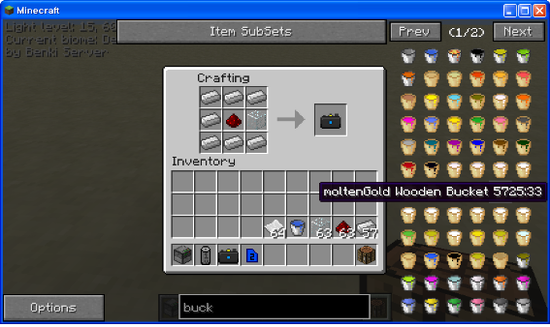
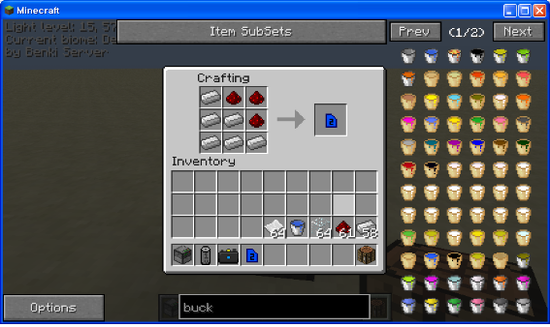
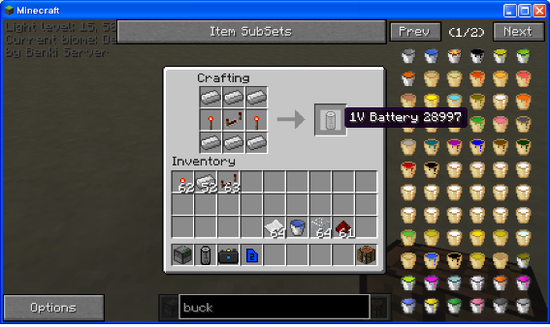

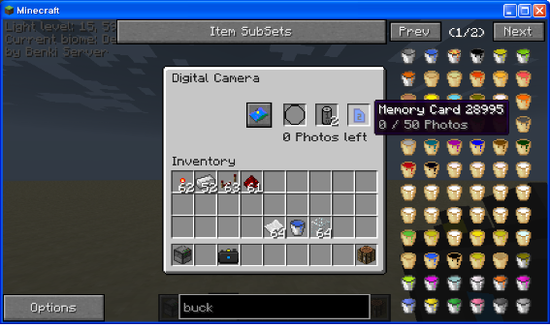

| [카메라크래프트] 사진을 벽에 걸어보자 (0) | 2013.04.23 |
|---|---|
| [카메라크래프트] 필카로 사진을 찍어보자 (0) | 2013.04.23 |
Recent Comments